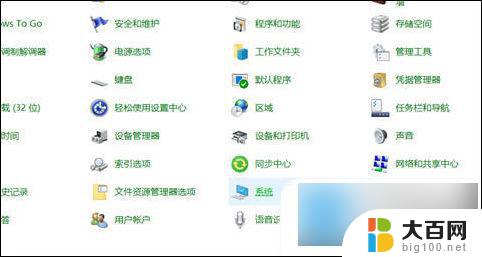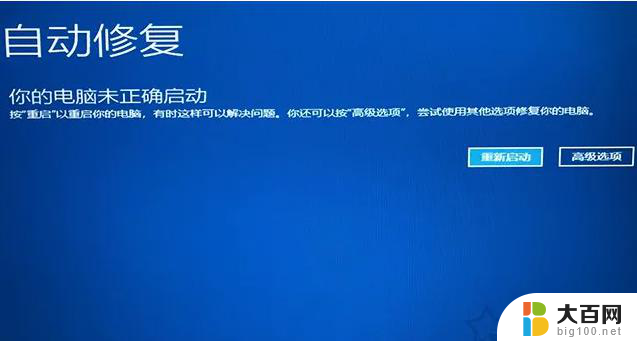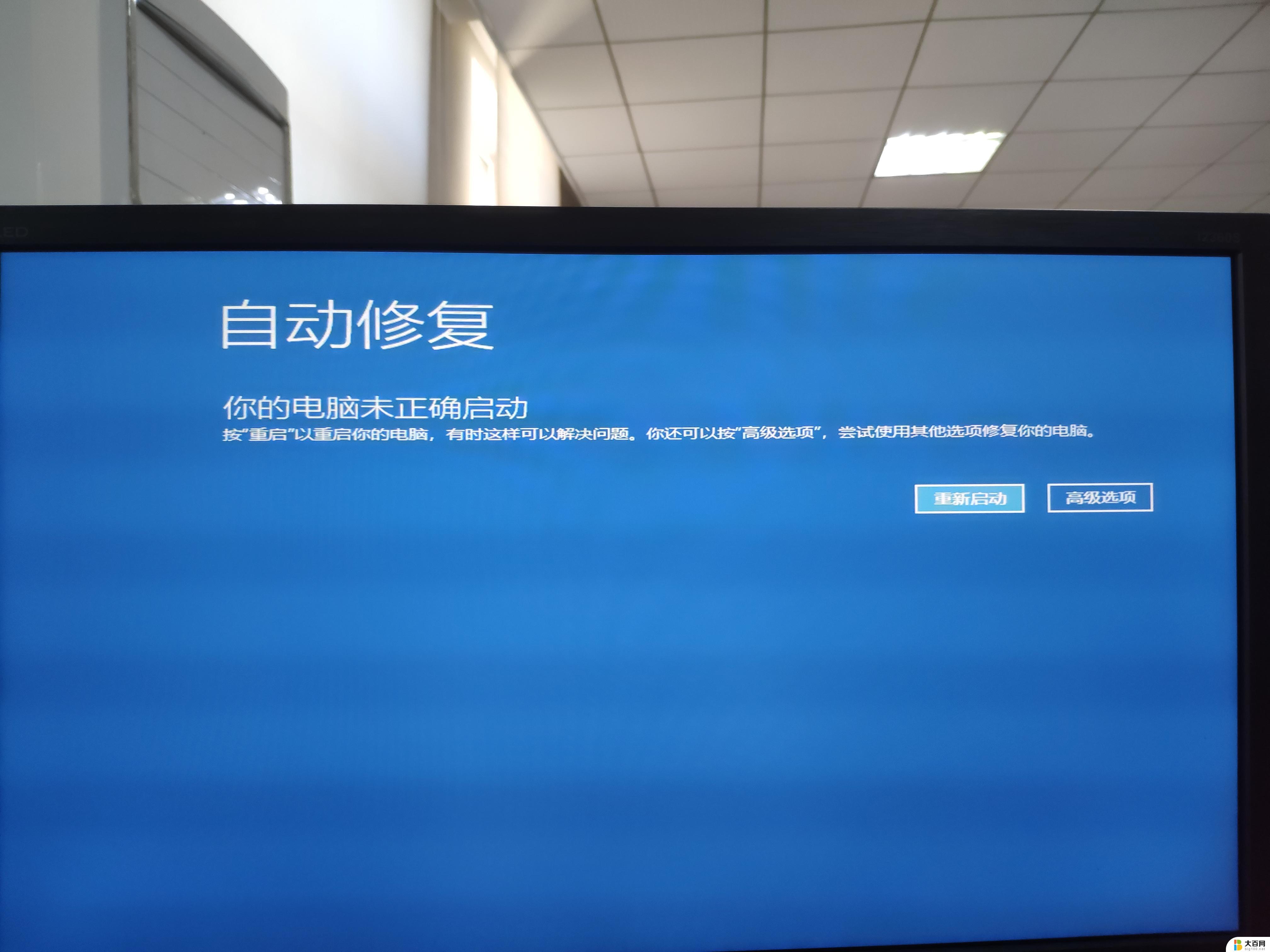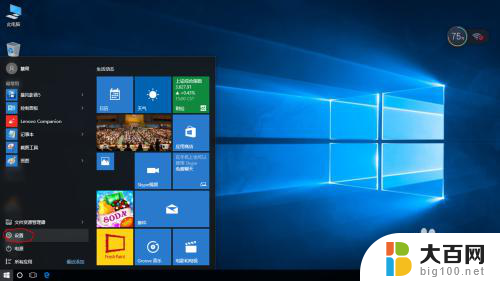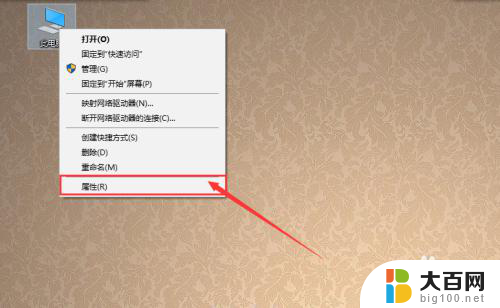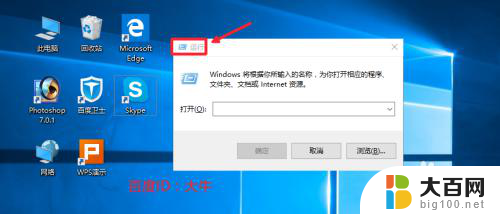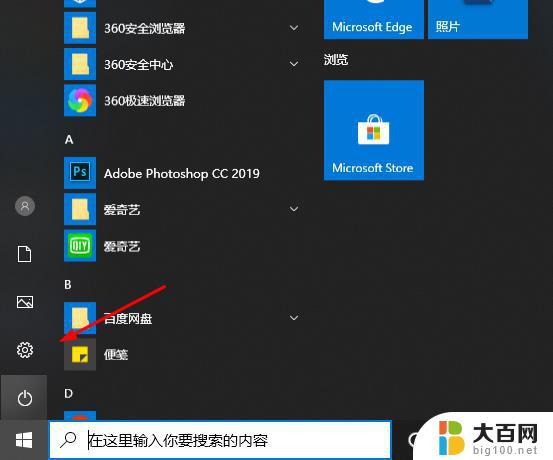win关机自动重启 Win10系统关机后总是自动重启怎么处理
更新时间:2024-05-12 17:01:09作者:jiang
在使用Win10系统时,有时候我们会遇到关机后总是自动重启的问题,让人感到困扰,这种情况可能是由于系统设置或软件问题所致,影响了我们的正常使用。面对这种情况,我们应该如何处理呢?下面将介绍几种解决方法,帮助大家解决Win10系统关机自动重启的困扰。
步骤如下:
1、在桌面上“此电脑”鼠标右键,弹出的快捷菜单单击“属性”命令。
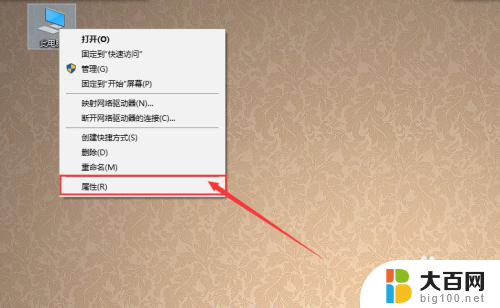
2、然后,点击左侧的【高级系统设置】。
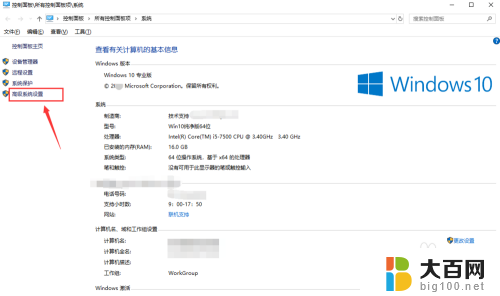
3、打开【高级系统设置】窗口,切换到【高级】选项卡。单击“启动和故障恢复”的“设置”按钮。如图所示。
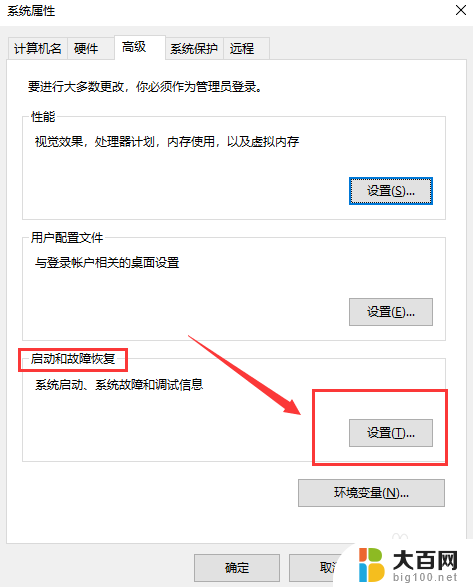
4、在“系统失败”选项下将【自动重新启动】的复选框去掉,也就是去掉勾。然后点击“确定”按钮,使系统设置生效。
然后关闭电脑,看看是否还会自动重启。
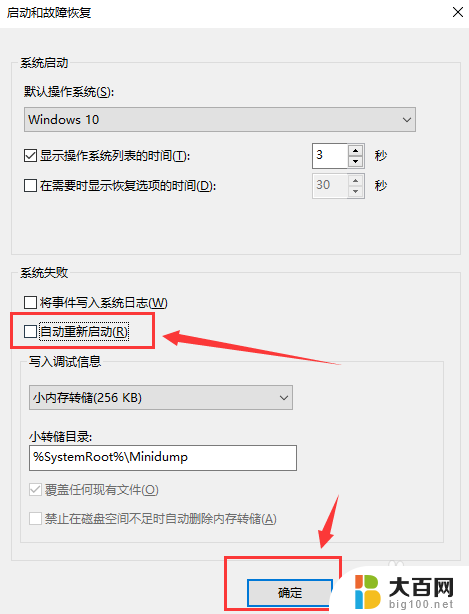
以上就是win关机自动重启的全部内容,如果有任何疑问,您可以按照以上小编的方法来操作,希望这能对大家有所帮助。